In diesem Tutorial zu Photoshop Effects wird ein klassischer Photoshop-Effekt für Hochzeitsfotos vorgestellt, bei dem das Hochzeitspaar in einem Weinglas platziert wird. Dies ist ein sehr einfach zu erstellender Photoshop-Effekt, der nur ein paar grundlegende Werkzeuge, eine Ebenenmaske und ein paar Minuten Aufwand erfordert. Wir werden den Effekt mit einer etwas fortgeschritteneren Mischoption abrunden, aber "fortgeschrittener" bedeutet definitiv nicht "schwieriger", wie wir sehen werden.
Wenn Sie sich nicht für Hochzeitsfotografie interessieren, können Sie diese Photoshop-Technik verwenden, um Bilder in ein Glasobjekt wie eine Flasche oder sogar eine Sanduhr zu platzieren. Sie eignet sich auch hervorragend, um Bilder in Blasen zu platzieren, was immer eine unterhaltsame Sache ist . Jede neuere Version von Photoshop funktioniert einwandfrei.
Hier sind die beiden Bilder, die ich in diesem Photoshop-Effekt-Tutorial verwenden werde:

Das Hochzeitspaar.

Das Weinglas.
Und hier ist das Endergebnis, auf das wir hinarbeiten werden:

Das Endergebnis.
Dieses Tutorial stammt aus unserer Photo Effects-Serie. Lass uns anfangen!
Schritt 1: Ziehen Sie mit dem Laufschrift-Werkzeug eine Auswahl um das Paar
Wir beginnen mit der Arbeit an dem Foto des Hochzeitspaares. Wählen Sie das Auswahlrechteck-Werkzeug in der Werkzeugpalette von Photoshop aus. Standardmäßig verbirgt es sich hinter dem Auswahlrechteck. Klicken Sie daher auf das Auswahlrechteck-Symbol und halten Sie die Maustaste ein oder zwei Sekunden lang gedrückt. Wählen Sie dann das Auswahlrechteck-Werkzeug aus dem angezeigten Flyout-Menü aus:
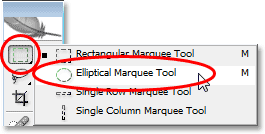
Wählen Sie das Auswahlrechteck-Werkzeug aus.
Ziehen Sie dann mit dem Ellipsentrainer-Auswahlwerkzeug eine elliptische Auswahl um das Hochzeitspaar. Wenn Sie Ihre Auswahl beim Ziehen neu positionieren müssen, halten Sie einfach die Leertaste auf Ihrer Tastatur gedrückt und bewegen Sie die Maus, um sie neu zu positionieren. Lassen Sie die Leertaste los, um die Auswahl weiter herauszuziehen:

Ziehen Sie eine elliptische Auswahl um das Hochzeitspaar.
Schritt 2: Feather die Auswahl
Als nächstes werden wir die Auswahl "verfälschen", was Photoshop-gesprochen ist, um die Auswahlkanten weicher zu machen. Gehen Sie dazu bei noch aktiver Auswahl zum Menü " Auswählen" oben im Bildschirm und wählen Sie " Feder" . Wenn das Dialogfeld angezeigt wird, geben Sie einen Federradius von ca. 15-20 Pixel ein . Ich werde meine auf 20 Pixel einstellen:
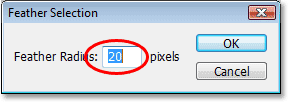
Fügen Sie der Auswahl eine Feder von etwa 15 bis 20 Pixeln hinzu, um die Kanten weicher zu machen.
Klicken Sie auf OK, um das Dialogfeld zu schließen.
Schritt 3: Ziehen Sie die Auswahl in das Weinglasfoto
Nachdem wir unsere Auswahl rund um das Hochzeitspaar getroffen und die Auswahlkanten geglättet haben, müssen wir die Auswahl in das Foto des Weinglases ziehen. Dazu benötigen wir das Verschieben-Werkzeug . Wählen Sie es in der Werkzeuge-Palette aus oder drücken Sie V auf Ihrer Tastatur, um die Verknüpfung zu erstellen:
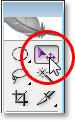
Wählen Sie das Verschieben-Werkzeug.
Wenn beide Bilder in einem separaten Dokumentfenster geöffnet sind, klicken Sie einfach mit dem Verschieben-Werkzeug in das Foto des Hochzeitspaares und ziehen Sie die Auswahl in das Foto des Weinglases:

Klicken Sie in das Foto des Hochzeitspaares und ziehen Sie es in das Foto des Weinglases.
Machen Sie sich keine Sorgen, wenn einige Ihrer Kanten um das Paar herum abgeschnitten aussehen, wie meine oben und rechts. Wir werden das gleich mit unserer Ebenenmaske beheben. Beachten Sie auch, wie die Kanten schön und weich aussehen (außer natürlich die Bereiche, die abgeschnitten erscheinen), und das ist der Feder zu verdanken, die wir auf die Auswahl angewendet haben.
Sobald Sie das Hochzeitspaar in das andere Foto gezogen haben, muss das Originalbild nicht mehr auf Ihrem Bildschirm geöffnet sein, sodass Sie es schließen können, wenn Sie dies wünschen.
Schritt 4: Ändern Sie die Größe und positionieren Sie das Hochzeitspaar mit Photoshops freiem Transformationsbefehl neu
Wir müssen das Hochzeitspaar vor das Weinglas stellen und höchstwahrscheinlich auch dessen Größe ändern (das muss ich mit meinem Bild tun). Beides können wir mit dem Befehl „ Free Transform“ von Photoshop tun . Drücken Sie auf Ihrer Tastatur die Tastenkombination Strg + T (Win) / Befehlstaste + T (Mac), um das Feld "Freie Transformation" und die entsprechenden Ziehpunkte aufzurufen. Um das Paar in Position zu bringen, klicken Sie einfach auf eine beliebige Stelle im Feld "Freie Transformation" und ziehen Sie es mit der Maus an die neue Position.
Die einzige Stelle, auf die Sie nicht klicken können, ist das kleine Zielsymbol in der Mitte des Felds "Freie Transformation". Wenn ich "Kann nicht" sage, kann man auf jeden Fall darauf klicken, wenn man möchte, aber wenn man das tut, bewegt man das Ziel, anstatt das Bild zu verschieben. Wenn Sie also das Bild und nicht das kleine Zielsymbol verschieben möchten, klicken Sie auf eine beliebige Stelle mit Ausnahme dieses Zielsymbols. Um die Größe des Paares zu ändern, halten Sie die Umschalttaste + Alt (Windows) / Umschalttaste + Wahltaste (Mac) gedrückt und ziehen Sie einen der Eckpunkte. Wenn Sie die Umschalttaste gedrückt halten, werden die Proportionen des Bilds beim Ziehen eingeschränkt. Wenn Sie die Alt- / Wahltaste gedrückt halten, wird Photoshop angewiesen, die Größe von der Mitte des Felds „Frei transformieren“ aus zu ändern du wolltest es nicht bewegen):

Verschieben und ändern Sie die Größe des Paares nach Bedarf mit Free Transform.
Drücken Sie die Eingabetaste (Win) / Eingabetaste (Mac), wenn Sie mit der Größe und Position des Paares zufrieden sind, um die Umwandlung zu akzeptieren.
Schritt 5: Fügen Sie der Hochzeitspaar-Ebene eine Ebenenmaske hinzu
Wenn wir uns die Ebenenpalette von Photoshop ansehen, sehen wir, dass wir jetzt zwei Ebenen haben. Das Weinglasbild befindet sich auf der unteren Ebene "Hintergrund", und das Hochzeitspaar befindet sich auf der darüber liegenden Ebene "Ebene 1". Wenn "Ebene 1" ausgewählt ist (die aktuell ausgewählte Ebene ist blau hervorgehoben), klicken Sie auf das Ebenenmasken- Symbol unten in der Ebenen-Palette:
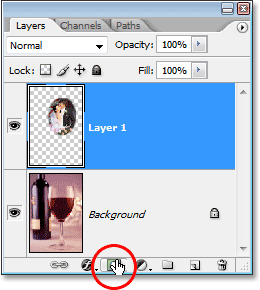
Klicken Sie unten in der Ebenen-Palette von Photoshop auf das Symbol "Ebenenmaske".
Rechts neben der Ebenenvorschau wird eine Ebenenmasken-Miniaturansicht angezeigt.
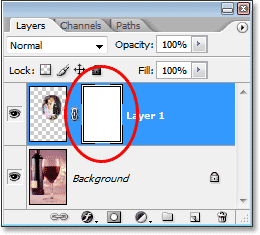
"Ebene 1" hat jetzt eine Ebenenmasken-Miniaturansicht rechts neben der Vorschau der Ebeneninhalte.
Schritt 6: Malen Sie mit Schwarz um die Ränder des Hochzeitspaares
Jetzt, wo wir unsere Ebenenmaske haben, werden wir sie verwenden, um das Hochzeitspaar besser mit dem Weinglas zu verschmelzen, und dies tun wir, indem wir mit einem schwarzen Pinsel und einer weichen Bürste an den Rändern des Hochzeitspaares malen Bild. Dazu benötigen wir das Pinsel-Werkzeug von Photoshop. Wählen Sie es aus der Palette „Werkzeuge“ aus. Sie können auch B drücken, um es mit der Tastenkombination auszuwählen:
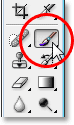
Klicken Sie unten in der Ebenen-Palette von Photoshop auf das Symbol "Ebenenmaske".
Wir brauchen auch Schwarz als Vordergrundfarbe. Wenn Schwarz derzeit nicht Ihre Vordergrundfarbe ist, drücken Sie einfach D auf Ihrer Tastatur, wodurch Weiß als Vordergrundfarbe und Schwarz als Hintergrundfarbe festgelegt wird, und drücken Sie dann X, um sie auszutauschen. Malen Sie dann mit einem mittelgroßen Pinsel mit weichen Kanten einfach entlang der Ränder des Hochzeitspaarbildes, um die Ränder des Weinglases darunter freizulegen, und malen Sie weiter, bis das Bild des Paares vollständig im Glas enthalten ist. Verwenden Sie die linke und rechte Klammer auf Ihrer Tastatur, um die Größe Ihres Pinsels zu ändern. Durch Drücken der linken Klammertaste wird der Pinsel kleiner und durch Drücken der rechten Klammertaste größer. Halten Sie die Umschalttaste gedrückt und drücken Sie einige Male die linke Klammertaste, um die Kanten des Pinsels weicher zu machen. Halten Sie die Umschalttaste gedrückt und drücken Sie die rechte Klammertaste, um die Kanten des Pinsels härter zu machen.

Malen Sie mit einem schwarzen und mittelgroßen Pinsel mit weichen Kanten an den Rändern der
Hochzeitspaarbild, zum der Ränder des Weinglases unter ihnen aufzudecken.
Wenn Sie beim Malen einen Fehler machen, drücken Sie entweder Strg + Z (Win) / Befehl + Z (Mac), um ihn rückgängig zu machen, oder drücken Sie X auf Ihrer Tastatur, um die Vordergrundfarbe auf Weiß zu setzen, malen Sie über Ihren Fehler und drücken Sie dann X erneut, um die Vordergrundfarbe wieder auf Schwarz zu setzen und um die Ränder herum weiter zu malen.
Wenn Sie fertig sind, sollte Ihr Bild ungefähr so aussehen:

Das Bild, nachdem das Hochzeitspaar innerhalb des Weinglases enthalten worden ist.
Schritt 7: Verwenden Sie die Schieberegler "Überblenden, wenn", um einige Glanzlichter zurückzubringen
Das einzige, was an dieser Stelle noch zu tun bleibt, ist, einige der Glanzlichter im Glas wiederzugeben. Wir können das einfach mit den Photoshop-Schiebereglern „Überblenden“ tun. Klicken Sie unten in der Ebenen-Palette auf das Symbol „Ebenenstile“ und wählen Sie oben in der angezeigten Liste die Option „Fülloptionen“:
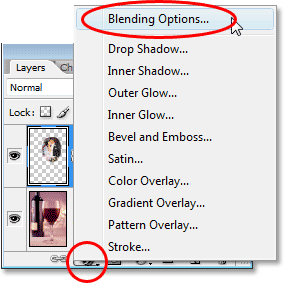
Klicken Sie unten in der Ebenen-Palette von Photoshop auf das Symbol "Ebenenstile" und wählen Sie oben in der Liste "Fülloptionen" aus.
Dadurch wird das Dialogfeld "Ebenenstil" in Photoshop geöffnet, das in der mittleren Spalte auf "Mischoptionen" eingestellt ist. Die Schieberegler "Überblenden, wenn" befinden sich unten. Sie sehen zwei schwarz-weiß Farbverläufe. Wir wollen die Bar ganz unten. Klicken Sie auf den weißen Schieberegler unten rechts in der Verlaufsleiste und ziehen Sie ihn nach links. Während Sie ziehen, werden Sie bemerken, dass weiße Glanzlichter und Lichtreflexionen im Glas wieder auftreten. Das Problem ist, dass sie sehr scharfe, gezackte Kanten haben. Lassen Sie die Maustaste los, und halten Sie die Alt- (Win) / Wahltaste (Mac) gedrückt. Klicken Sie dann wieder auf den Schieberegler und ziehen Sie ihn weiter nach links. Wenn Sie Alt / Wahltaste gedrückt halten, teilen Sie den Schieberegler in zwei Hälften und ziehen nur die linke Hälfte. Der Bereich zwischen den beiden Hälften wird zu einem Übergangsbereich zwischen dem Bild des Hochzeitspaares und den Glanzlichtern, was uns schöne, weiche Kanten für die Glanzlichter verleiht. Je größer der Abstand zwischen den beiden Hälften ist, desto größer ist die Übergangsfläche und desto weicher sind die Kanten der Glanzlichter:
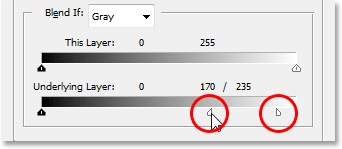
Ziehen Sie den weißen Schieberegler für den unteren Balken "Überblenden, wenn" nach links, bis im Glas wieder Glanzlichter oder Lichtreflexe zu sehen sind. Lassen Sie dann die Maustaste los und halten Sie "Alt" (Win) / "Option" (Mac) gedrückt ) und ziehen Sie den Schieberegler weiter, um ihn in zwei Hälften zu teilen und weiche, glatte Kanten für die Hervorhebungen zu erstellen.
Sie müssen wahrscheinlich ein wenig mit den Schiebereglerhälften spielen und diese nach links und rechts bewegen, bis Sie mit den Ergebnissen zufrieden sind. Wenn Sie fertig sind, klicken Sie in der rechten oberen Ecke des Dialogfelds Ebenenstil auf OK, um das Dialogfeld zu schließen. Fertig! Hier ist, nachdem ich mit den Blend If-Schiebereglern einige Glanzlichter im Glas zurückgebracht habe, mein letztes "Hochzeitspaar im Weinglas" -Resultat:

Der endgültige Effekt.
Und da haben wir es! So platzieren Sie mit Photoshop ein Hochzeitspaar in einem Weinglas! Weitere Tutorials zu Photoshop-Effekten finden Sie in unserem Abschnitt zu Fotoeffekten.